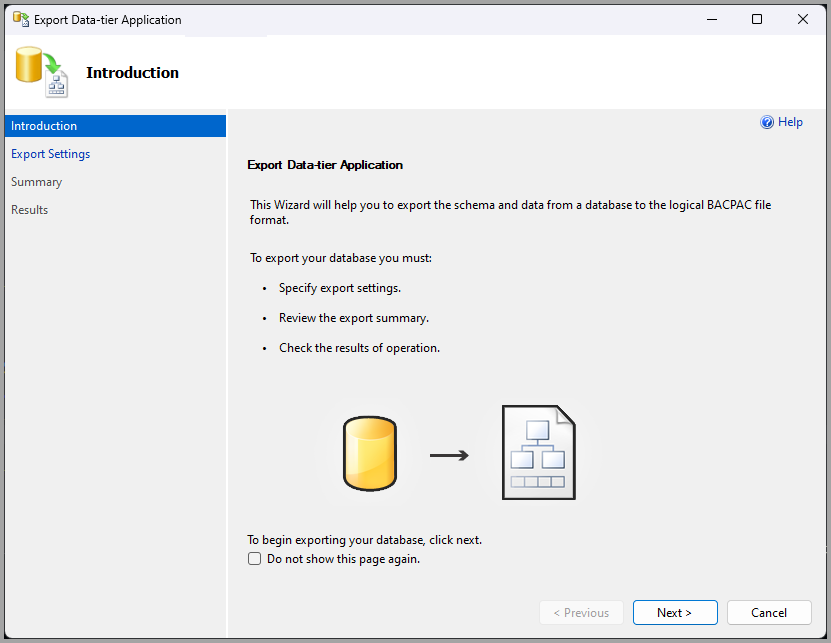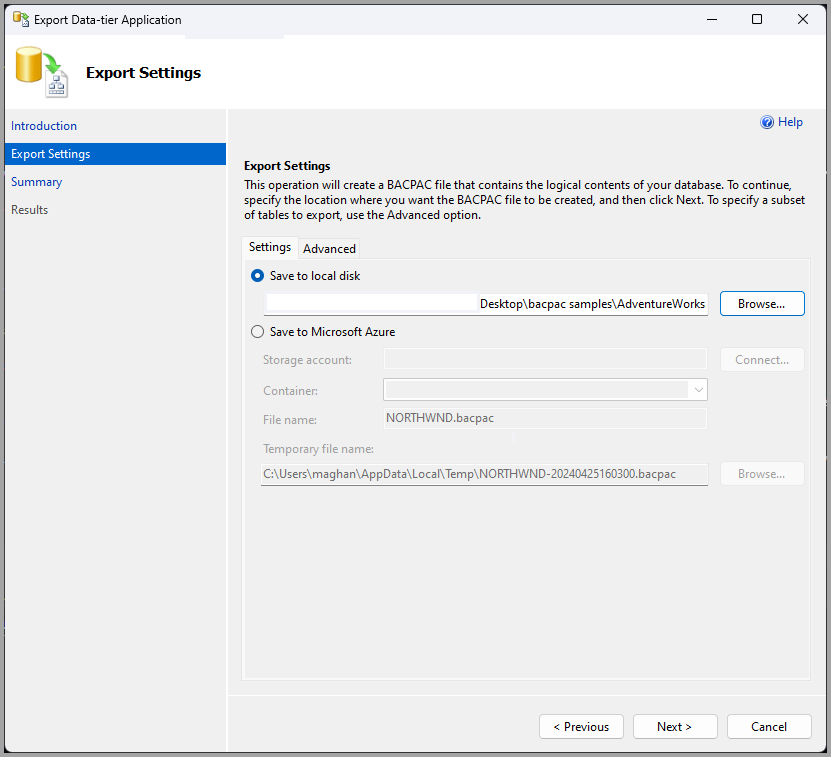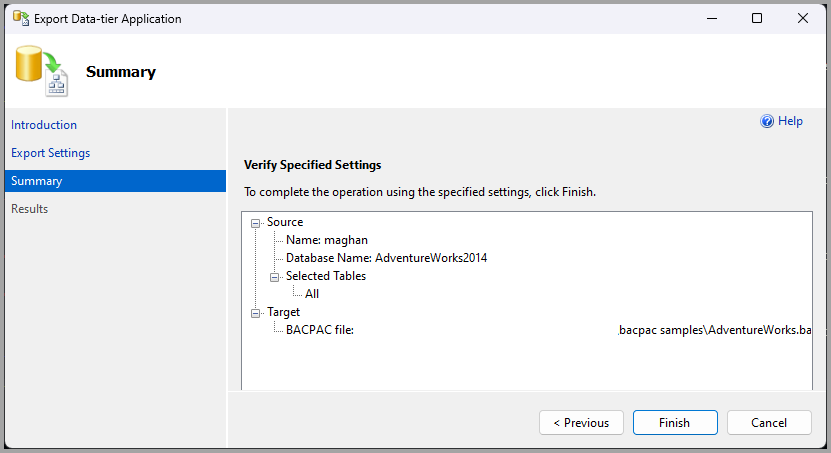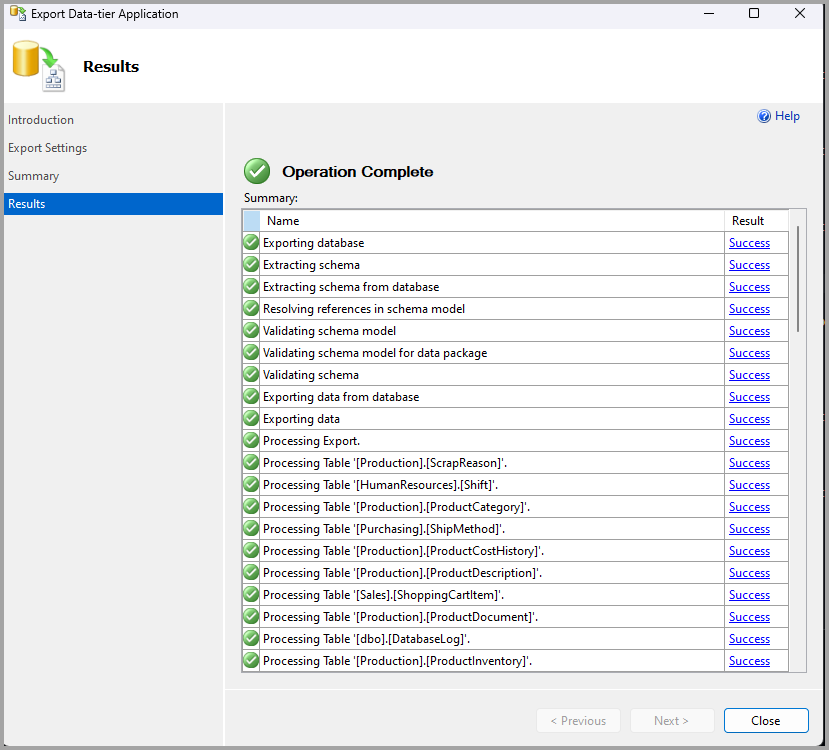Exportar una aplicación de la capa de datos
Se aplica a: SQL Server
Azure SQL Database
Azure SQL Managed Instance
Base de datos de Azure SQL de Microsoft Fabric
Al exportar una aplicación de capa de datos (DAC) o base de datos implementada se crea un archivo de exportación que incluye las definiciones de los objetos de la base de datos y todos los datos de las tablas. El archivo de exportación se podrá importar a otra instancia del motor de base de datos o a la base de datos Azure SQL. Las operaciones de exportación-importación se pueden combinar para migrar una DAC de una instancia a otra, crear un archivo o crear una copia local de una base de datos implementada en SQL Database.
Requisitos previos
El proceso de exportación compila un archivo de exportación DAC en dos fases.
La exportación genera una definición de DAC en el archivo de exportación (archivo BACPAC) de la misma forma que una extracción de DAC genera una definición de DAC en un archivo de paquete DAC. La definición de DAC exportada incluye todos los objetos de la base de datos actual. Supongamos que el proceso de exportación se ejecuta en una base de datos implementada inicialmente desde una DAC y se realizaron cambios directamente en la base de datos después de la implementación. En ese caso, la definición exportada coincide con el conjunto de objetos de la base de datos, no lo que se definió en la DAC original.
La exportación masiva copia los datos de todas las tablas de la base de datos y los incorpora en el archivo de exportación.
El proceso de exportación establece la versión de DAC en 1.0.0.0 y la descripción de DAC en el archivo de exportación en una cadena vacía. Si la base de datos se implementó a partir de una DAC, la definición de DAC del archivo de exportación contiene el nombre asignado a DAC original. De lo contrario, el nombre de la DAC se establece en el nombre de la base de datos.
Permisos
Para exportar una DAC, debe poseer al menos los permisos ALTER ANY de inicio de sesión y VIEW DEFINITION de nivel de base de datos y permisos SELECT en sys.sql_expression_dependencies`. Esta tarea es factible para las personas que tienen pertenencia al rol fijo de servidor securityadmin y el rol fijo de base de datos database_owner dentro de la base de datos de origen de la DAC. Además, exportar una DAC es factible para aquellos que forman parte del rol fijo de servidor sysadmin o aquellos con acceso a la cuenta de administrador del sistema de SQL Server integrada denominada sa.
En Azure SQL Database deberá conceder en cada base de datos los permisos VIEW DEFINITION y SELECT en todas las tablas o en tablas específicas.
Usar el Asistente de Exportación de aplicación de capa de datos
Para exportar una DAC mediante un asistente
Conéctese a la instancia de SQL Server, ya sea en el entorno local o en SQL Database.
En el Explorador de objetos, expanda el nodo para la instancia de la que dese exportar la DAC.
Haga clic con el botón secundario en el nombre de la base de datos.
Seleccione Tareas y después seleccione Exportar aplicación de capa de datos....
Complete los cuadros de diálogo del asistente:
- Página Introducción
- Página Exportar configuraciones
- Página Resumen
- Página Progreso
- Página Resultados
Página de introducción
Esta página describe los pasos para el Asistente Exportar aplicación de capa de datos.
Opciones
No volver a mostrar esta página. - Seleccione la casilla para impedir que la página de introducción se muestre en el futuro.
Siguiente : avanza a la página Seleccionar paquete DAC .
Cancelar: cancela la operación y cierra el asistente.
Página Exportar configuraciones
En esta página se puede especificar la ubicación donde se desea crear el archivo BACPAC.
Guardar en disco local : crea un archivo BACPAC en un directorio del equipo local. Seleccione Navegar... para ir por el equipo local, o bien especifique la ruta de acceso en el espacio proporcionado. El nombre de ruta de acceso debe incluir un nombre de archivo y la extensión .bacpac.
Guardar en Azure: crea un archivo BACPAC en un contenedor de Azure. Debe conectarse a un contenedor de Azure para validar esta opción. Esta opción también requiere que se especifique un directorio local para el archivo temporal. El archivo temporal se creará en la ubicación especificada y permanecerá allí después de la operación.
Para especificar un subconjunto de tablas para exportar, utilice la opción Avanzadas .
Página de resumen
Esta página se utiliza para revisar los valores de origen y de destino especificados de la operación. Para completar la operación de exportación mediante los valores especificados, seleccione Finalizar. Para cancelar la operación de exportación y salir del asistente, seleccione Cancelar.
Página Progreso
En esta página se muestra una barra de progreso que indica el estado de la operación. Para ver el estado detallado, seleccione la opción Ver detalles.
Results page
En esta página se notifica la corrección o el error de la operación de exportación, mostrando los resultados de cada acción. Cualquier acción que encuentre un error tendrá un vínculo en la columna Resultado. Seleccione el vínculo para ver un informe del error para esa acción.
Para cerrar el asistente, seleccione Finalizar.
Use una aplicación de .Net Framework
Para exportar una DAC mediante el método Export() en una aplicación .Net Framework
Cree un objeto SMO Server y establézcalo en la instancia que contiene la DAC que se va a exportar.
Abra un objeto ServerConnection y conéctese a la misma instancia.
Use el método de Export de tipo Microsoft.SqlServer.Management.Dac.DacStore para exportar la DAC. Especifique el nombre de la DAC que se exportará y la ruta de acceso a la carpeta donde se va a ubicar el archivo de exportación.
Limitaciones y restricciones
Una DAC o base de datos solo se puede extraer de una base de datos de SQL Database o SQL Server 2005 (9.x) Service Pack 4 (SP4) o posterior.
No puede exportar una base de datos con objetos que no se admitan en una DAC, o que contenga usuarios. Para obtener más información acerca de los objetos admitidos por una DAC, vea DAC Support For SQL Server Objects and Versions.
Si recibe un error con un mensaje de espacio en disco insuficiente, es aconsejable configurar la carpeta % TEMP % del sistema para residir en un disco de datos distinto. Al hacerlo, puede garantizar espacio suficiente para que el proceso de exportación se ejecute sin problemas, evitando posibles complicaciones de espacio en disco.
Para configurar la carpeta %TEMP% del sistema:
En Windows, abra Propiedades del sistema>Propiedades y luego seleccione el vínculo con la etiqueta Configuración avanzada del sistema.
En la ventana Propiedades del sistema subsiguiente, vaya a la parte inferior y seleccione Variables de entorno.
En la sección Variables del sistema, busque las variables TEMP y TMP y, después, seleccione la opción Editar asociada a cada una.
Modifique los valores de ambas variables para que apunten a una ruta en el disco de datos independiente que ha establecido. Por ejemplo, si el disco de datos se designa como
D:, establezca los valores comoD:\Temp.Para confirmar los cambios, seleccione Aceptar y cierre todas las ventanas abiertas.